Så här skapar du dina egna recept Använda IFTTT på iPhone

Om det här är en serie program och snabba hackar som hjälper dina mobila enheter att bättre förstå inte bara enkla kommandon en i taget , men breda linjer av linjära mönster som kan programmeras beroende på hur du använder en viss del av tekniken i den verkliga världen.
Tidigare diskuterade vi några av de bättre recepten som redan har skapats och distribuerats som en del av IFTTT community hub. Nu ska vi gå igenom en steg-för-steg guide för hur du kan göra och dela recept på din egen.
Välja ingredienserna
För att börja måste du öppna IF-appen. I det högra högra hörnet ser du hur det ser ut som en mortel och pestel som beskrivs nedan.
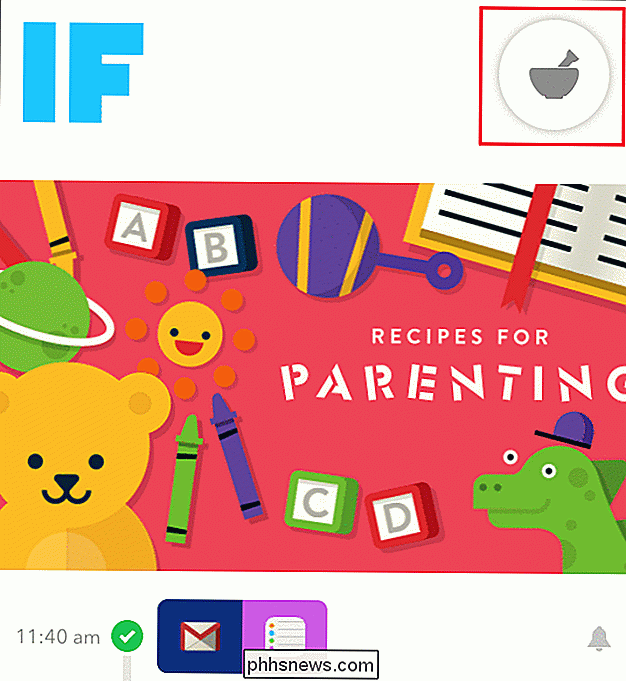
Knacka till fliken "Mina recept" där du får en kort översikt över alla andra recept du har redan lagt till din enhet. Klicka genom plustecknet (igen, högst upp till höger) och du kommer att hämtas till det centrala receptnavet.
Här hittar du ett annat plustecken, förutom att det här gömmer sig längst ned till höger. Härifrån kommer du till introduktionsskärmen.
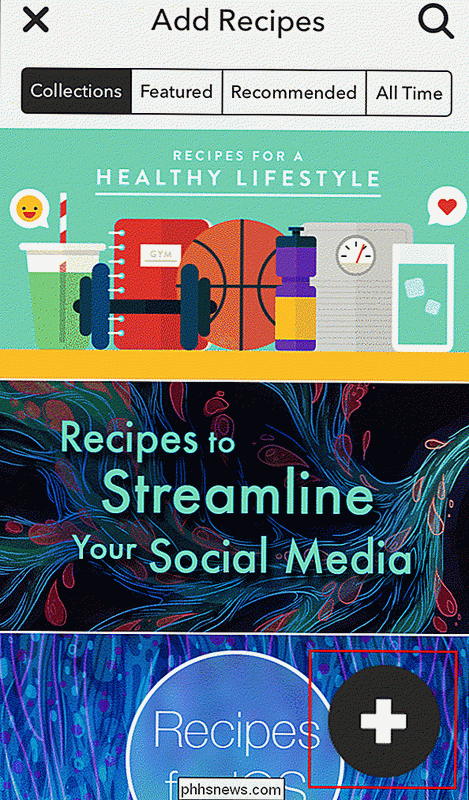
Hanteringstillstånd
Innan du lagar ett recept på en app, blir du uppmanad att ge den tillstånd att komma åt IF. I allmänhet innebär detta att du byter fönster, men efter att det har godkänts kan du hoppa in igen.
Det första steget i processen är att definiera en trigger eller "if" i IFTTT. I översta fältet kan du bläddra igenom någon av de 180 + applikationer som är konfigurerade för att fungera i IFTTT-ekosystemet, som alla kan fungera som "om" eller "då" i ekvationen. Även om det varierar beroende på program, kommer varje app att ha en egen förutbestämd uppsättning triggar, vanligtvis baserat på hur många behörigheter den kan få tillgång till i den senaste versionen av iOS.
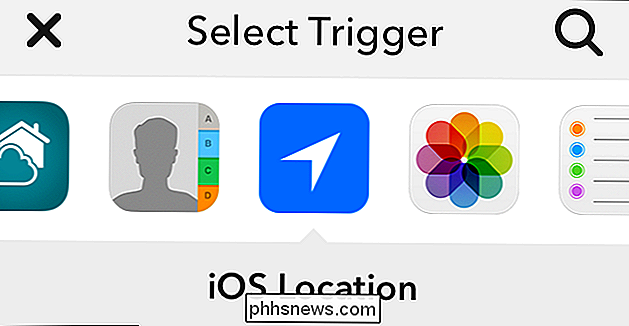
Som ett exempel kommer vi att skapa en IFTTT Det kommer att meddela dig ett meddelande när timern på din GE-ugn går av.
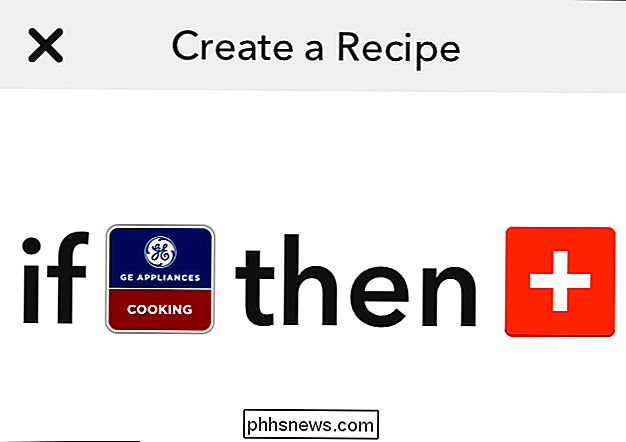
Om vi bläddrar till GE-apparatens matlagningsdel kan vi se att det finns fem olika alternativ att välja mellan. Bläddra ner till "Cooking timer done" -valet och tryck på den blå plus-knappen.
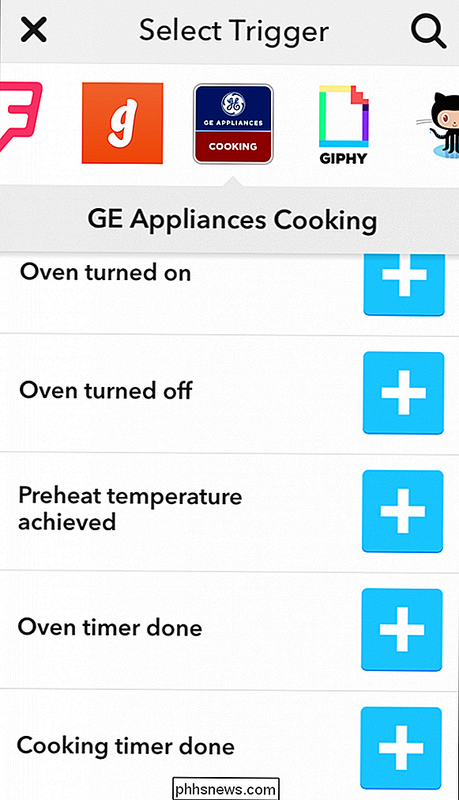
Här kommer du att bli ombedd att få tillstånd från GE Cooking Appliances IFTTT-kanalen. När du väl har tagits till den nya sidan klickar du på "godkänn", och IF-appen har full kontroll över alla GE-apparater du har anslutit till ditt personliga WiFi-nätverk.
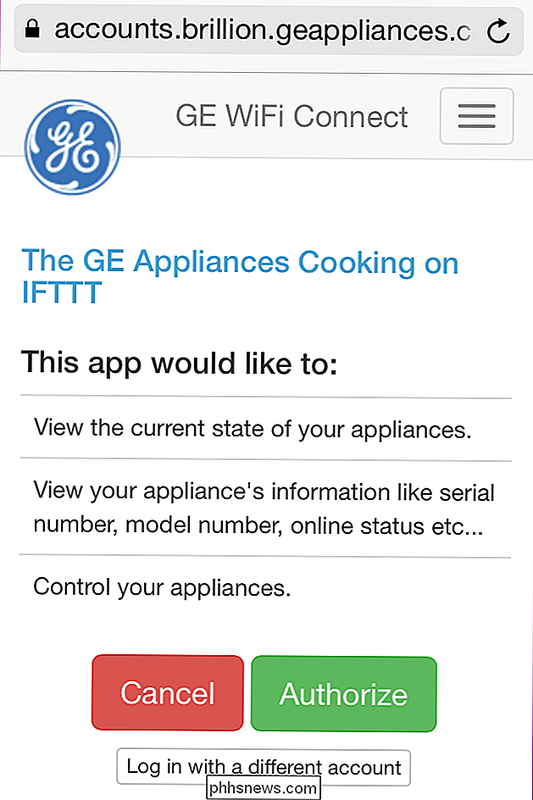
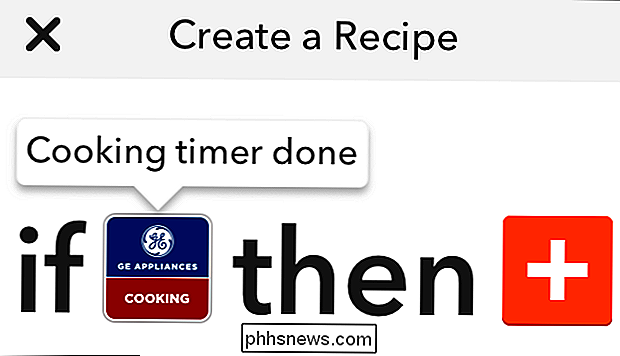
Nu när "om" tas hand om , det är dags att komma till "då" sakerna.
Skapa en åtgärd
Alla samma regler gäller här: När du klickar på plus-knappen kommer du till den rullande listan med appar.
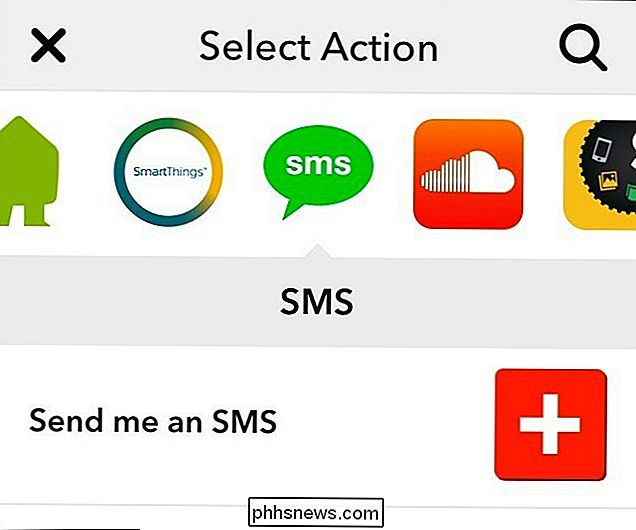
Välj den du vill ha (i det här fallet använder vi SMS-appen i IOS) och beviljar behörigheter via standardbehörighetsprompten.
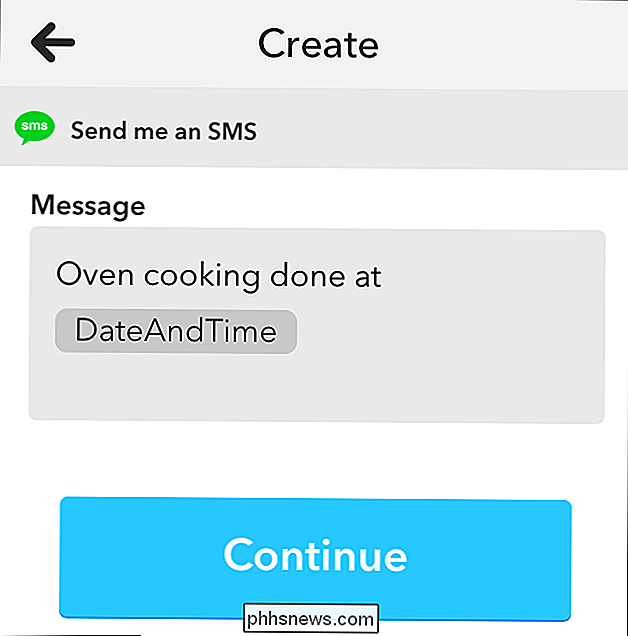
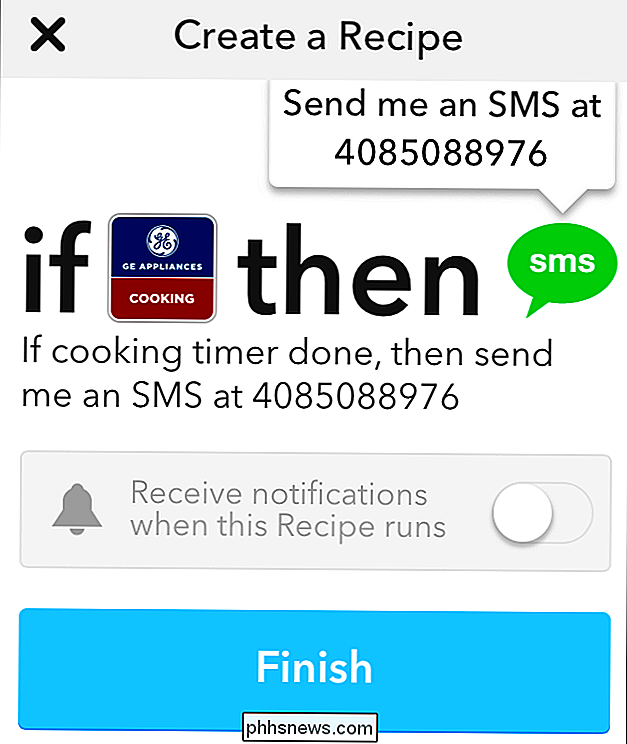
Därefter måste allt du behöver göra genom att klicka på "Slutför" -knappen och Du är klar!
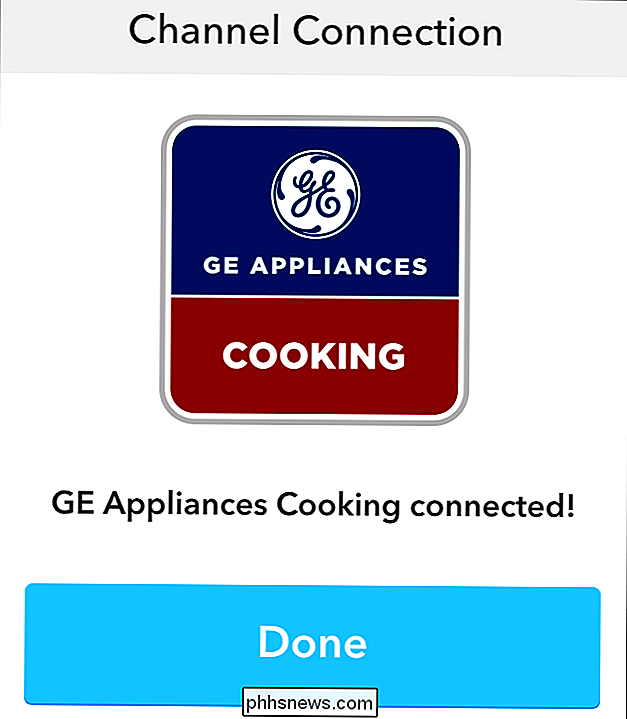
Dela ditt recept
Om ditt recept inte redan har blivit drömt av någon annan i IFTTT-gruppen, ska du se en liten gul plusikon i det övre hörnet av växelströmbrytaren i din Instrumentbräda. Tryck på det och din skapelse kommer omedelbart att vara tillgänglig för hela världen att njuta av.
Om den här appen är en enkel, rolig metod för att få ut mesta möjliga av din bärbara enhet och alla installerade program. Det kan skapa nya obligationer mellan hur du använder dina sociala medier, ta bort förvirringen mellan ett dussin olika e-postklienter och kan till och med bidra till att göra ditt smarta hem bara lite smartare.
Du kan komma igång med dig själv egna recept genom att ladda ner IF-appen och DO-knappen från iTunes App Store här och här.

Hur man kan förenkla vilken Android-telefon som helst för dina Tech-Unsavvy vänner och släktingar
Smartphones kan vara förvirrande - särskilt för dem som kanske är mindre än entusiastiska på teknik. Och medan tillverkare som Samsung och LG har lageroptioner för att förenkla hemskärmar och applådan, har många andra inte ett inbyggt sätt att göra detta. Lyckligtvis finns det gott om lanseringsbyten i Google Play som kan göra navigering via en Android-telefon mycket enklare än den är ur lådan.

Minecraft behöver inte Java-installerad Anymore; Det är dags att avinstallera Java
En av de stora klagomål Minecraft-spelare har är att Minecraft körs på Java - det är en smärta att hantera eftersom det är osäkert och behöver regelbunden uppdatering för att undvika exploater, och de skulle snarare inte hantera det alls. Tack vare en ny launcher kräver Minecraft inte längre att du installerar Java, så att du äntligen kan ta bort den.



